The Beginning
 总结:第一步:鼠标右键点击底部“任务栏”,左键点击弹出的“属性”按钮。第二步:在属性菜单设置中,找到并点击通知区域右方的“自定义”。第三步:在图标的通知中,找到“网络”右边的框中,改为“显示图标和通知”,改完后点击“确定”。第四步:在图标的通知中,找到“网络”右边的框中,改为“显示图标和通知”,改完后点击“确定”。第五步:如果是电脑上有红叉号,我们采用以下方式打开无线:鼠标双击计算机,打开计算机。第六步:在“组织”下面找到“网络”并点击“网络”。第七步:页面上方看到“网络和共享中心”并点击鼠标打开它。第八步:在出现的页面,点击左边一栏的“更改适配器设置”。第九步:找到自己使用的无线连接是否没启用,鼠标右键单击此链接开启。
总结:第一步:鼠标右键点击底部“任务栏”,左键点击弹出的“属性”按钮。第二步:在属性菜单设置中,找到并点击通知区域右方的“自定义”。第三步:在图标的通知中,找到“网络”右边的框中,改为“显示图标和通知”,改完后点击“确定”。第四步:在图标的通知中,找到“网络”右边的框中,改为“显示图标和通知”,改完后点击“确定”。第五步:如果是电脑上有红叉号,我们采用以下方式打开无线:鼠标双击计算机,打开计算机。第六步:在“组织”下面找到“网络”并点击“网络”。第七步:页面上方看到“网络和共享中心”并点击鼠标打开它。第八步:在出现的页面,点击左边一栏的“更改适配器设置”。第九步:找到自己使用的无线连接是否没启用,鼠标右键单击此链接开启。
演示环境信息:电脑型号:联想笔记本 系统版本:win10 2021 软件版本:win10 2021
图文步骤:
第一步:鼠标右键点击底部“任务栏”,左键点击弹出的“属性”按钮。
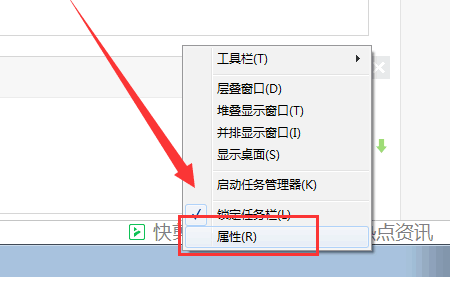
第二步:在属性菜单设置中,找到并点击通知区域右方的“自定义”。
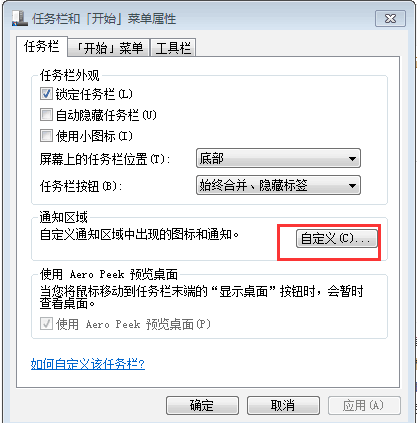
第三步:在图标的通知中,找到“网络”右边的框中,改为“显示图标和通知”,改完后点击“确定”。
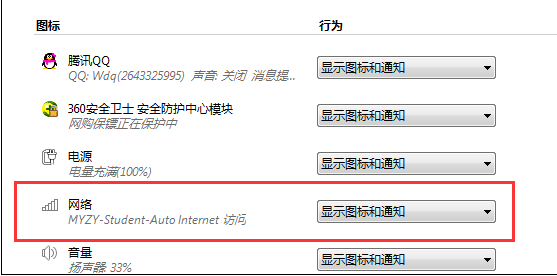
第四步:在图标的通知中,找到“网络”右边的框中,改为“显示图标和通知”,改完后点击“确定”。
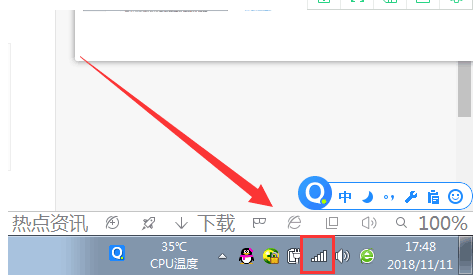
第五步:如果是电脑上有红叉号,我们采用以下方式打开无线:鼠标双击计算机,打开计算机。
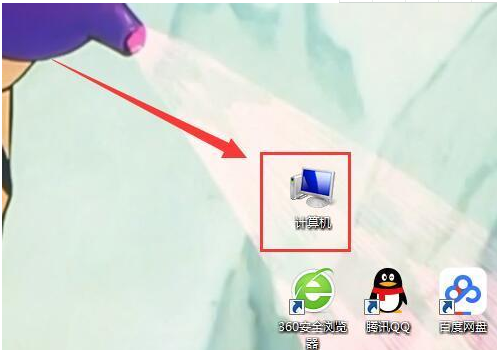
第六步:在“组织”下面找到“网络”并点击“网络”。

第七步:页面上方看到“网络和共享中心”并点击鼠标打开它。
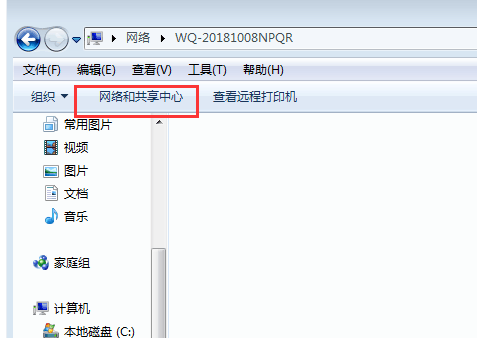
第八步:在出现的页面,点击左边一栏的“更改适配器设置”。
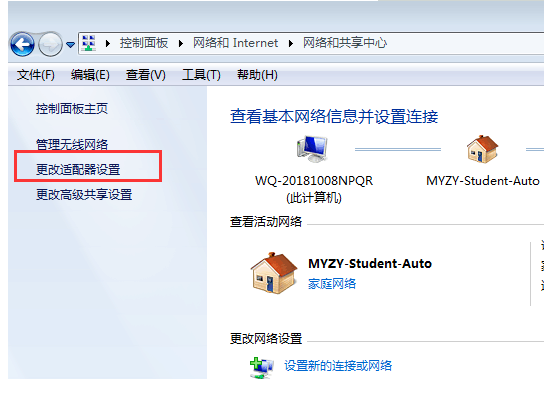
第九步:找到自己使用的无线连接是否没启用,鼠标右键单击此链接开启。






